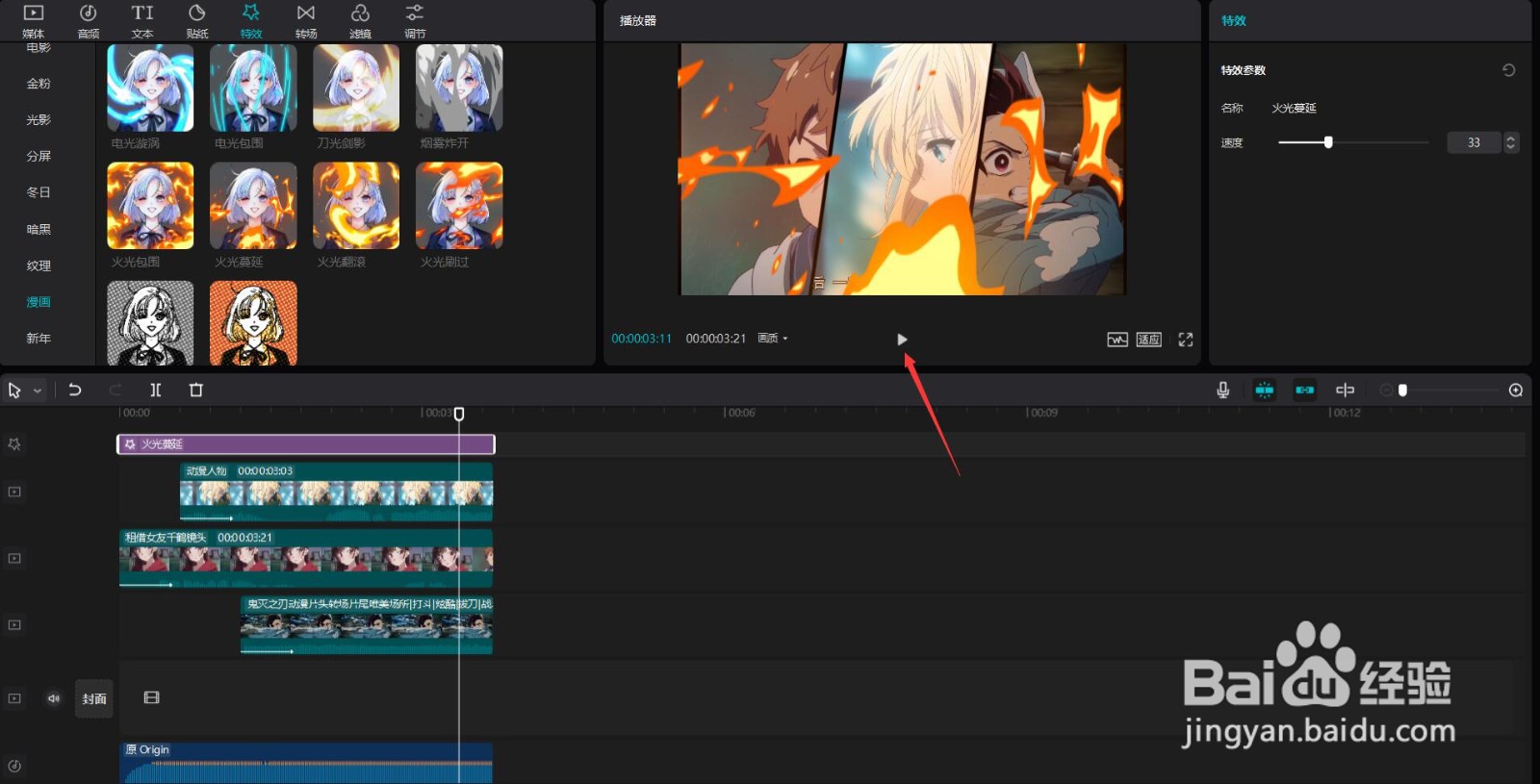1、首先打开剪映专业版,见下图。
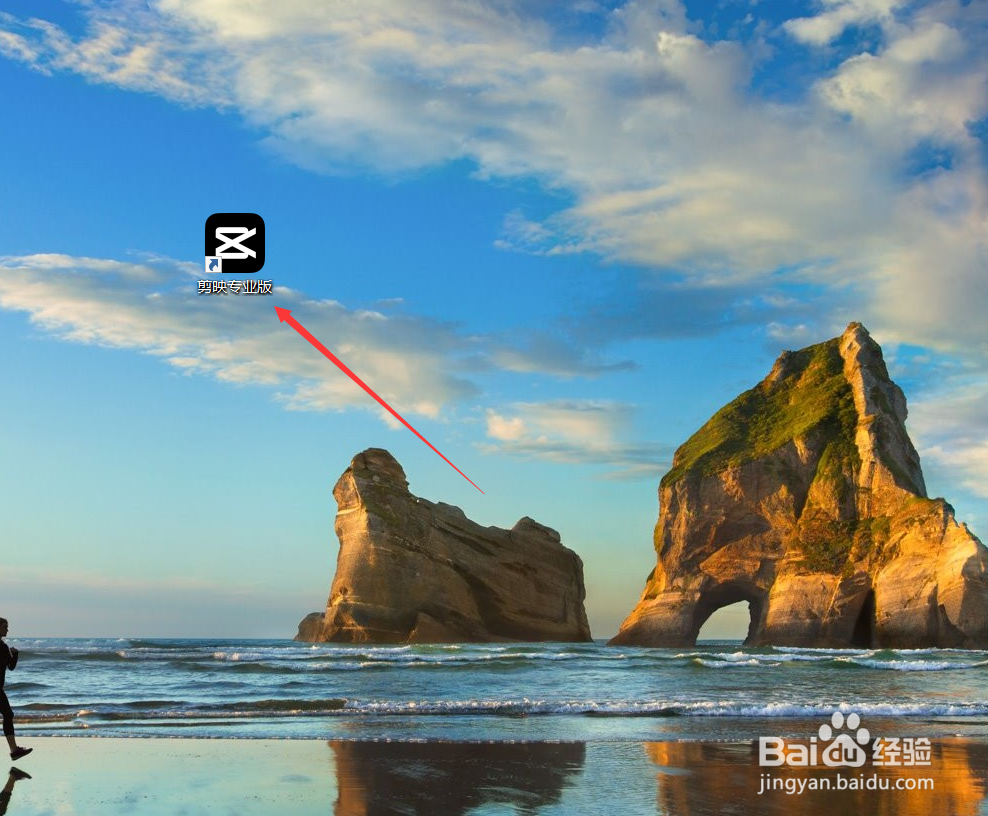
2、点击媒体按钮,然后点击素材库按钮,在搜索栏中输入动漫两字,选择三段动漫 素材,将它们添加到视频轨道中,见下图。
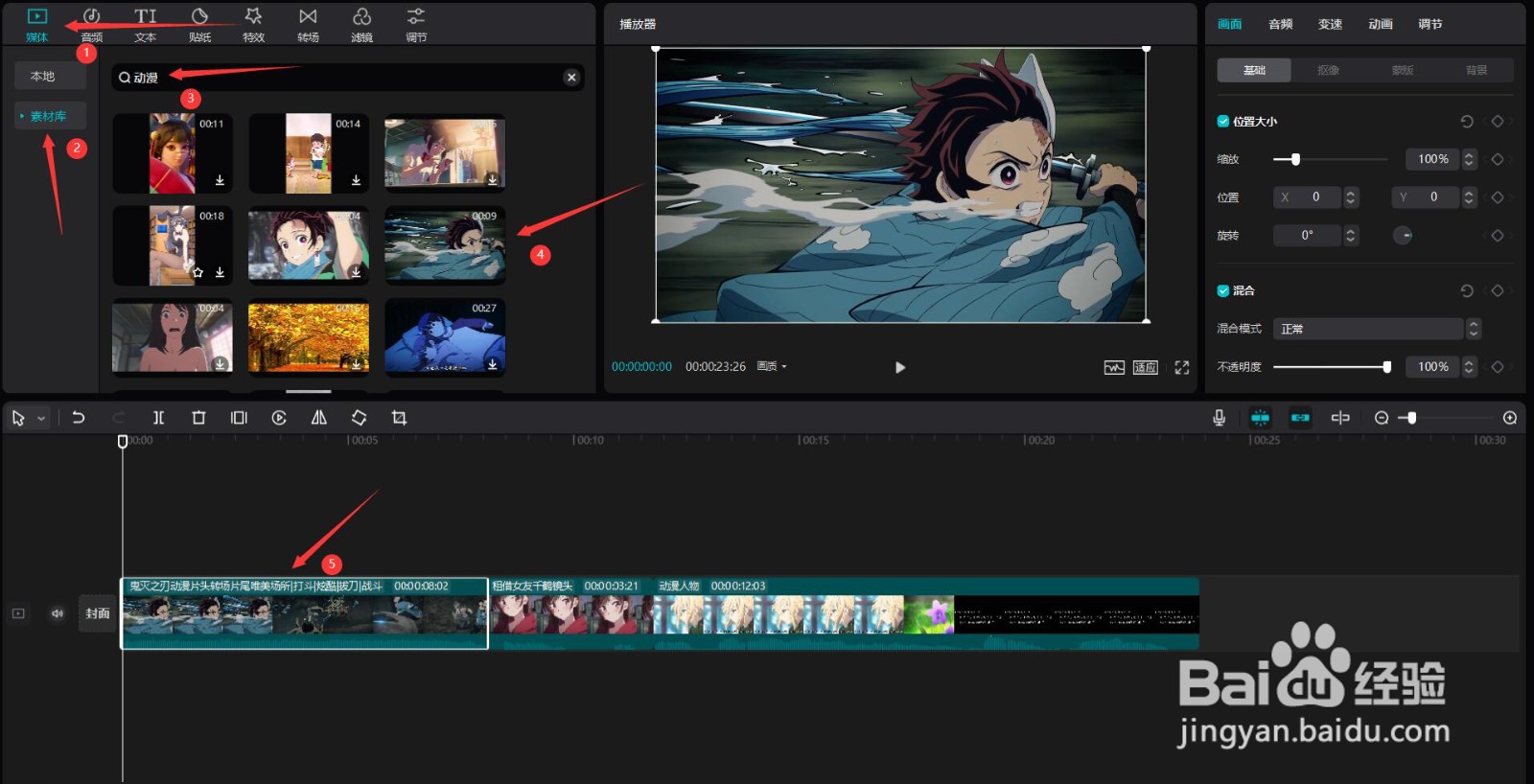
3、将三段视频按照下图方框所示的顺序排列一下。

4、点击音频按钮,然后点击卡点按钮,选择一段卡点音乐,将其添加到音频轨道中,见下图。
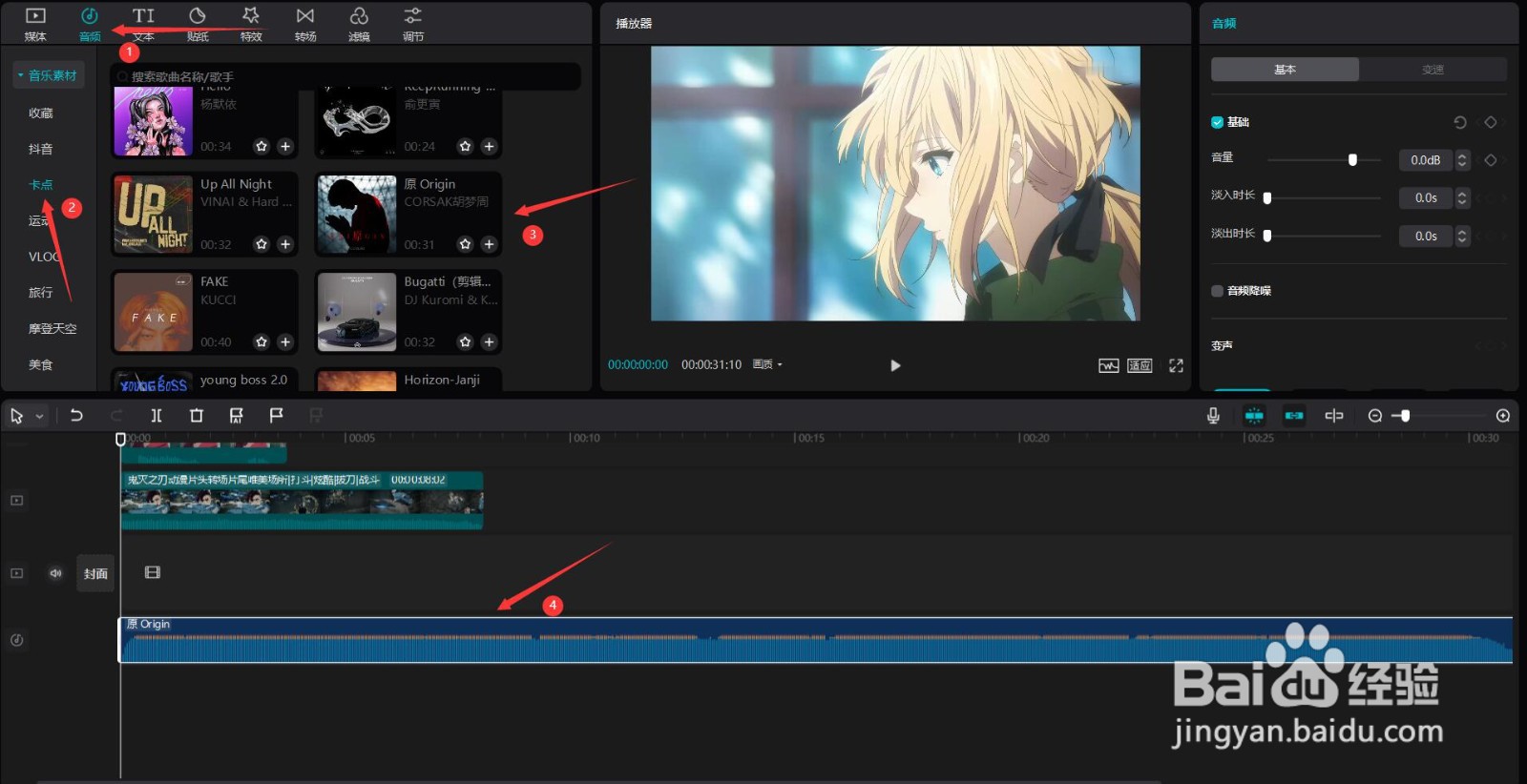
5、选中音频素材,点击自动踩点按钮,选择踩节拍II,见下图。
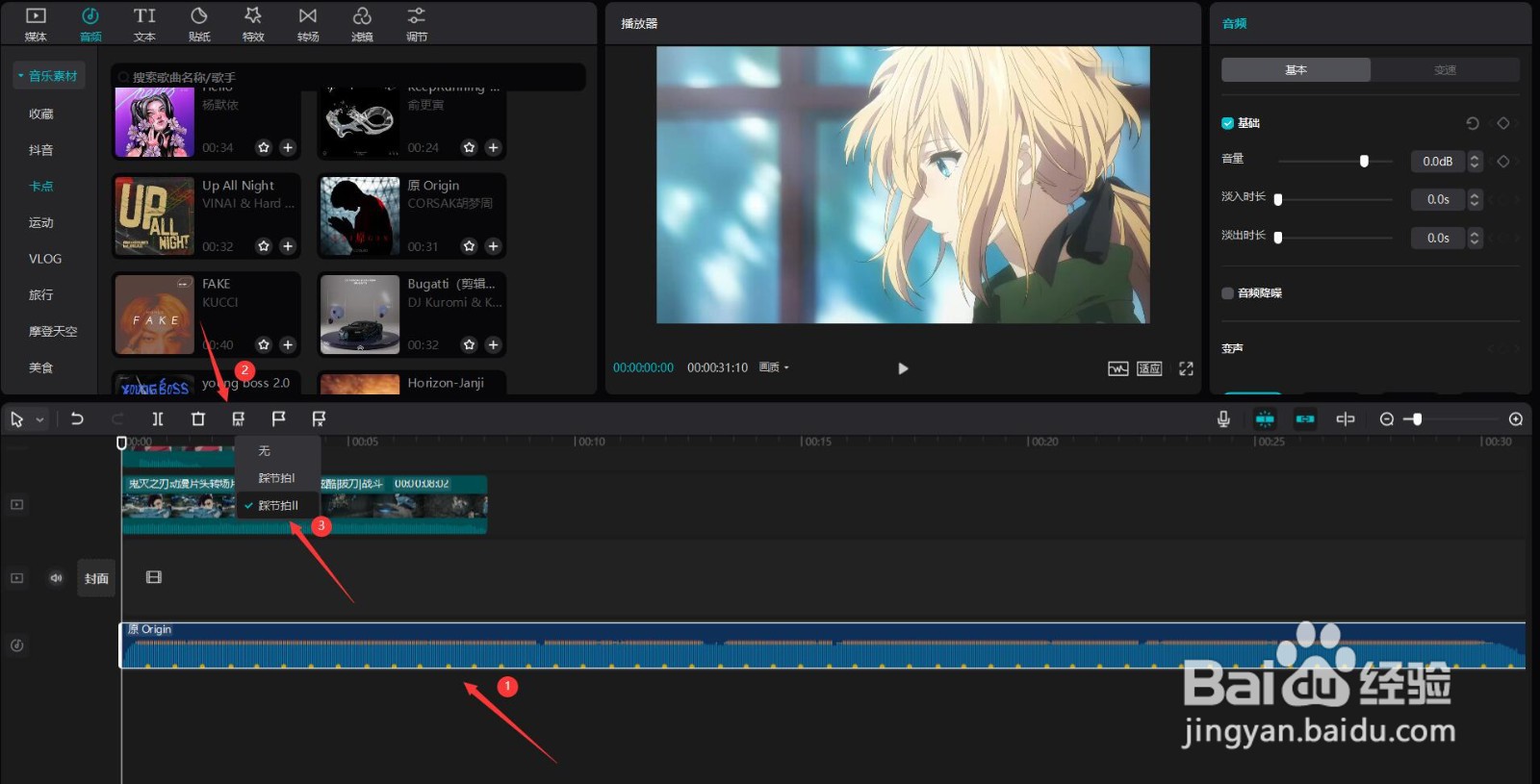
6、选中第一段动漫素材,将其片首和音频卡点的第一个节拍点对齐,见下图。
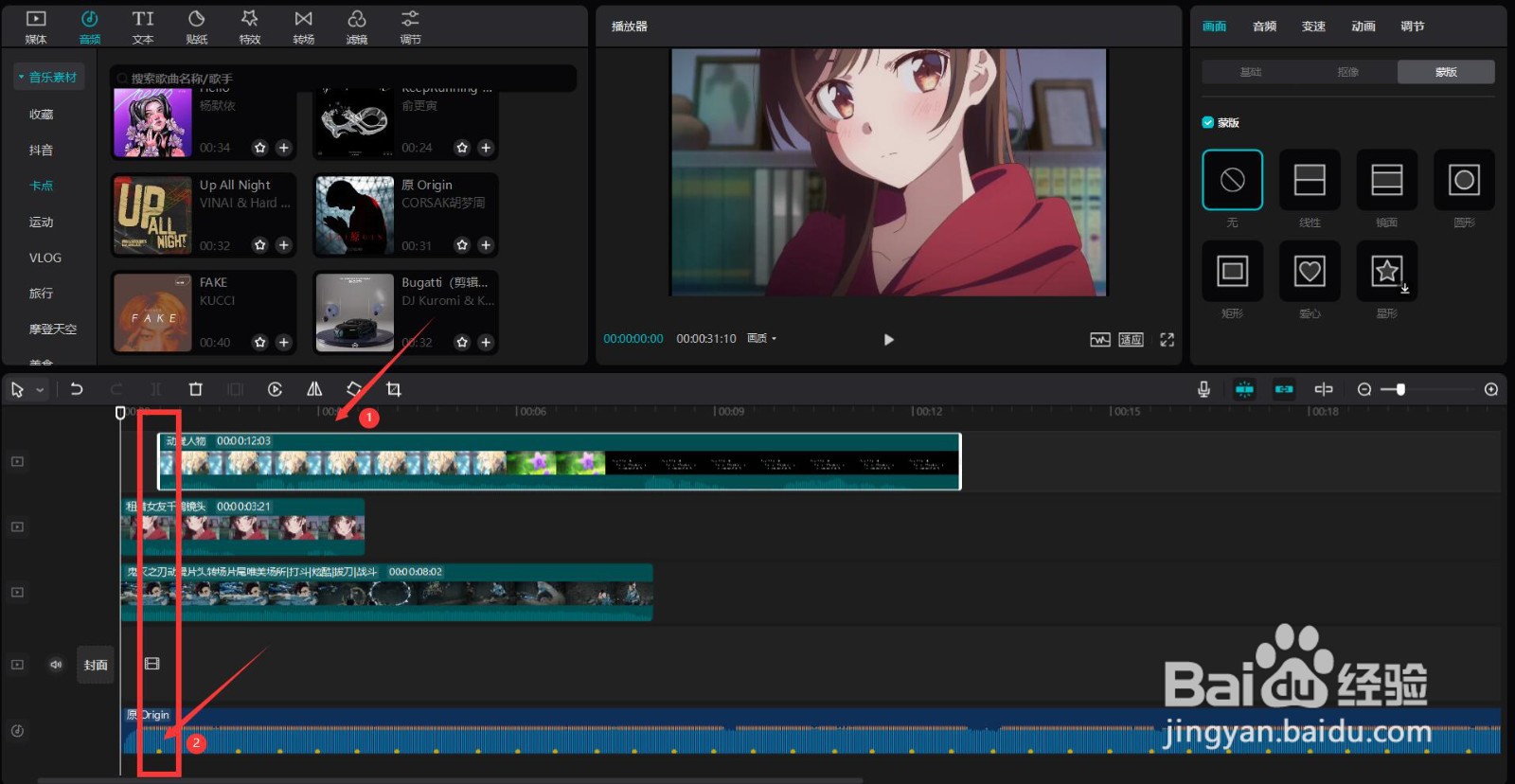
7、选中第三段动漫素材,将其片首和音频卡点的第二个节拍点对齐,见下图。
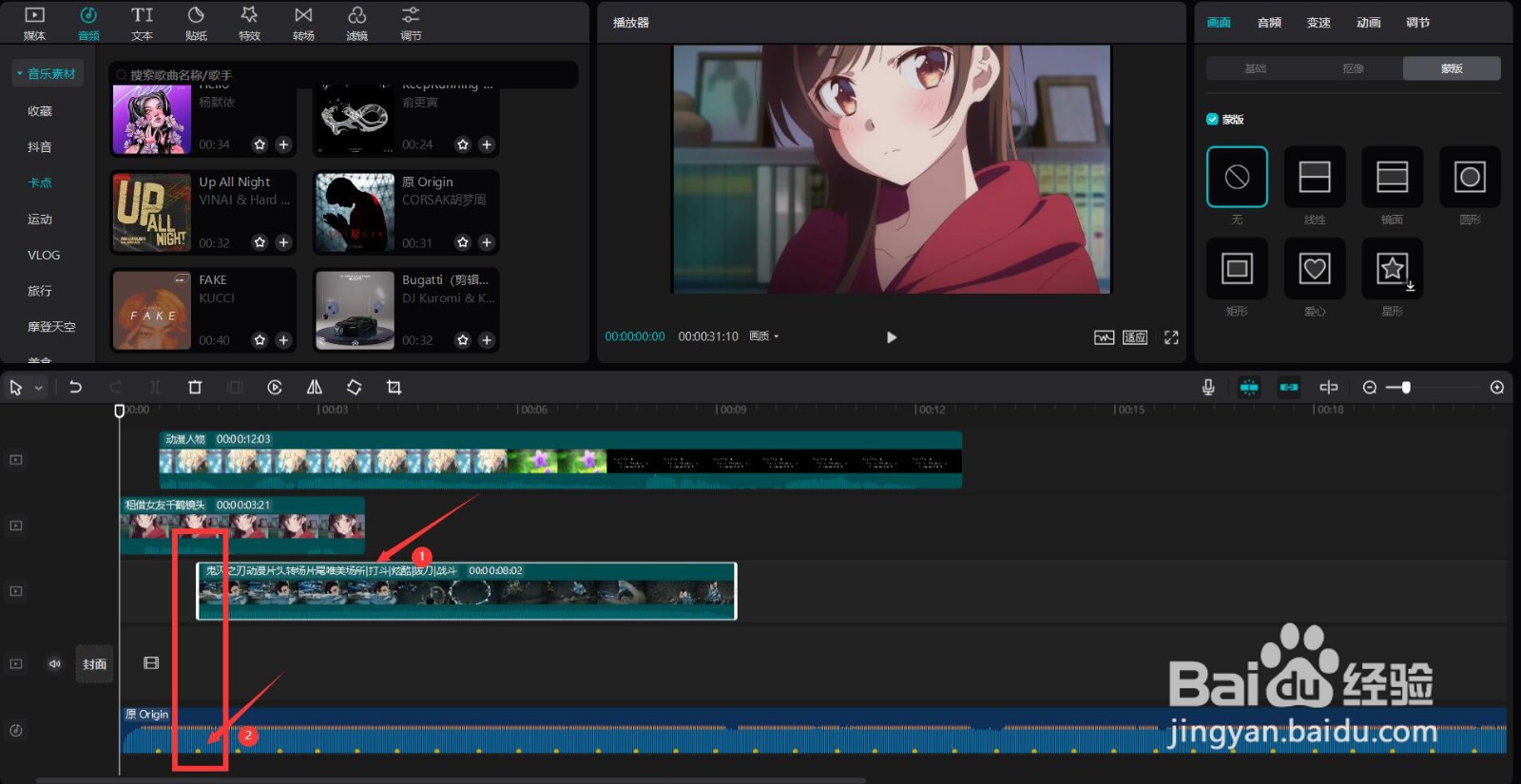
8、将所有素材的结尾都和第二段动漫素材的片尾对齐,见下图。
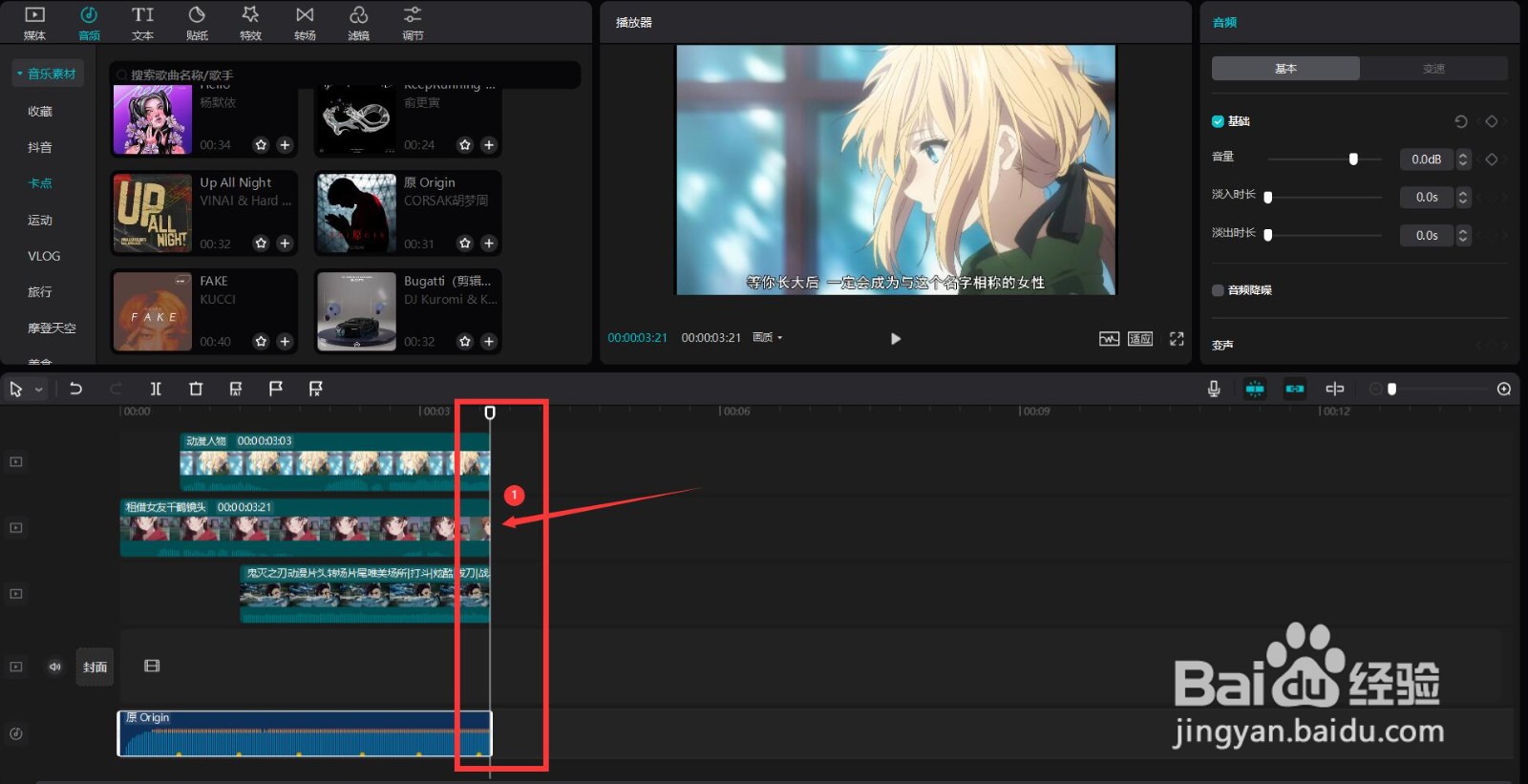
9、选中第二段动漫素材,将时间轴移动到素材的片首,然后点击右侧的蒙版按钮,选择镜面蒙版,见下图。
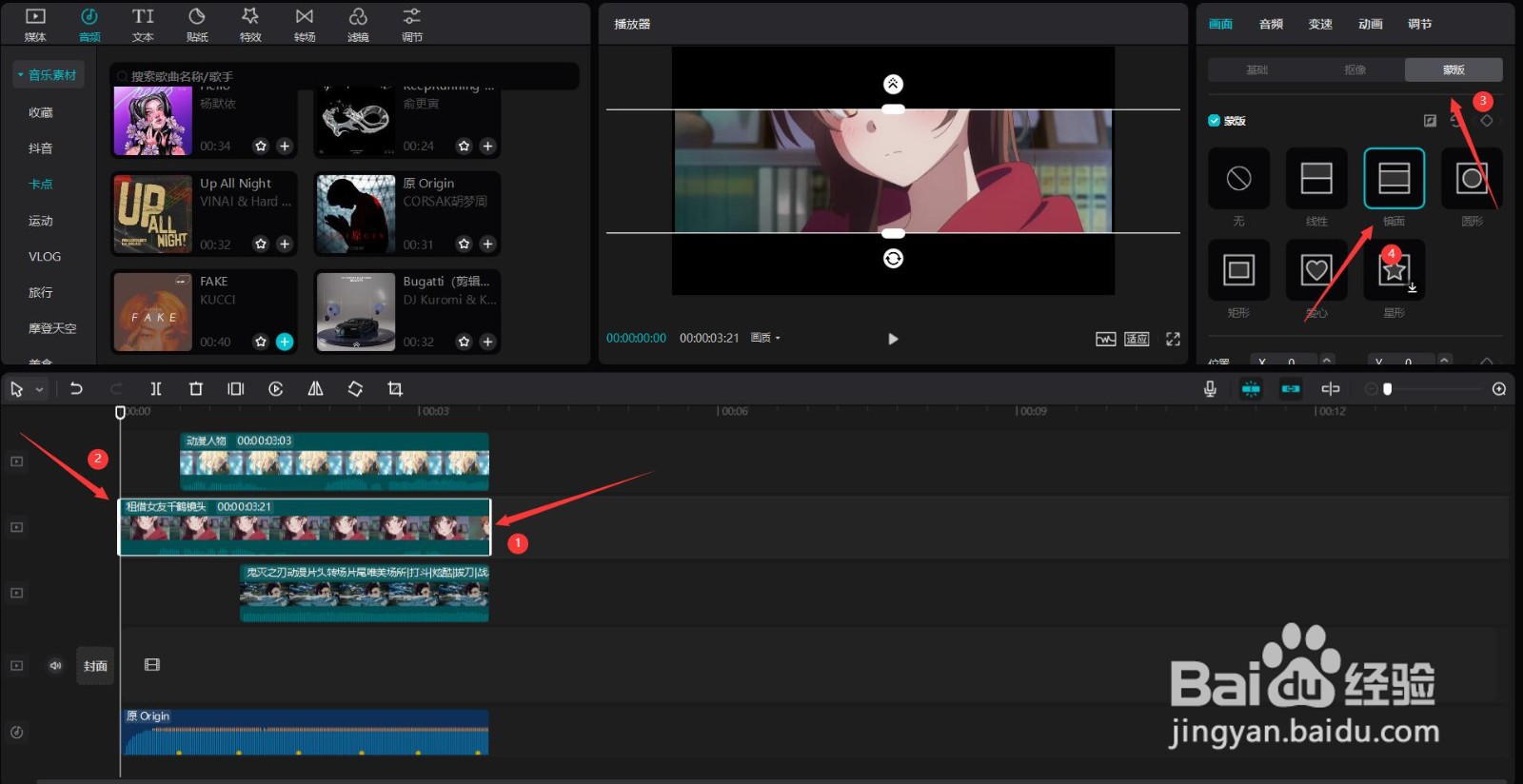
10、将旋转角度调整为-82度,然后按照下图方框中所示的蒙版形状,露出素材的左边,见下图。
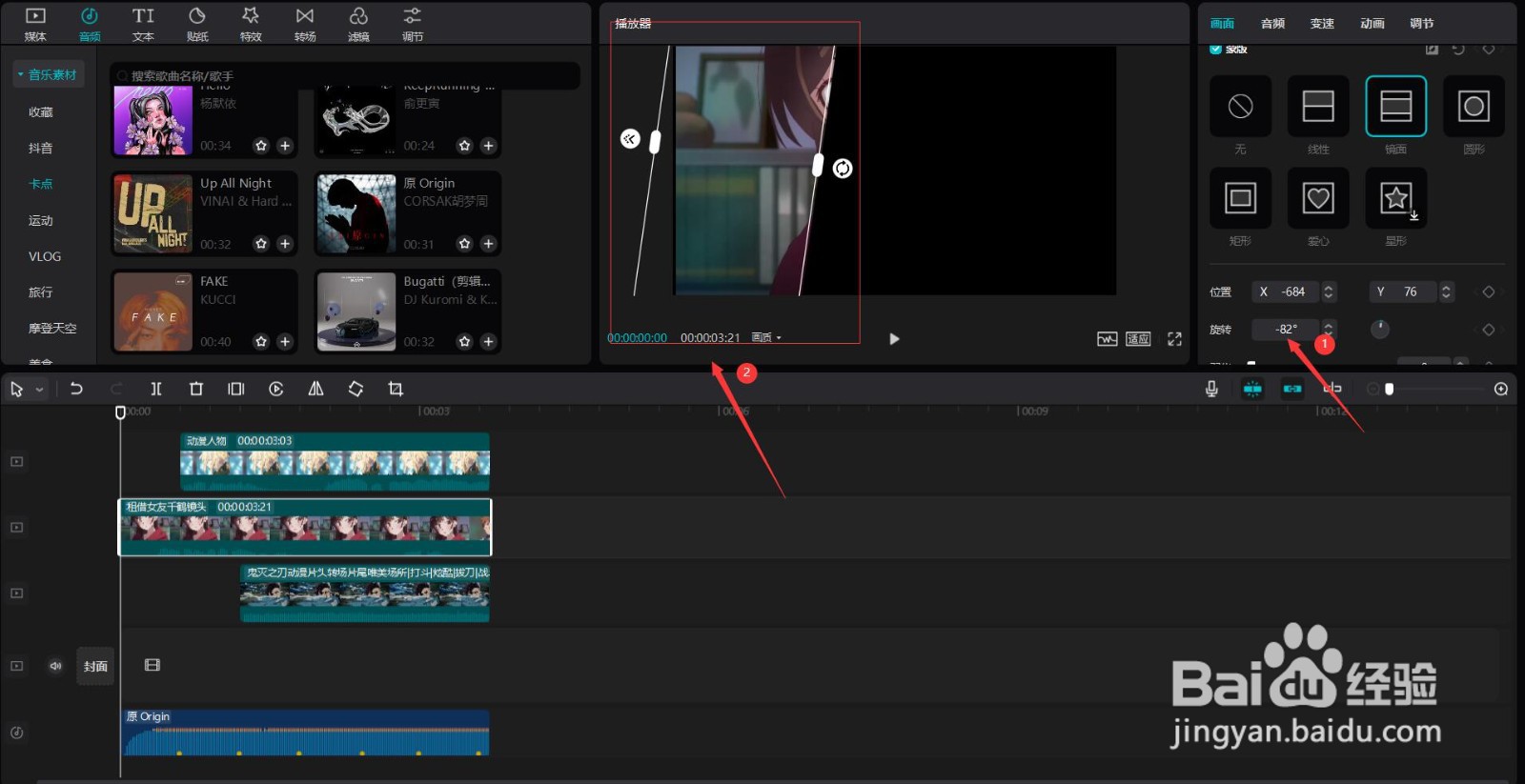
11、选中第一段动漫素材,将时间轴移动到素材的片首,点击右侧的蒙版按钮,选择镜面蒙版,见下图。
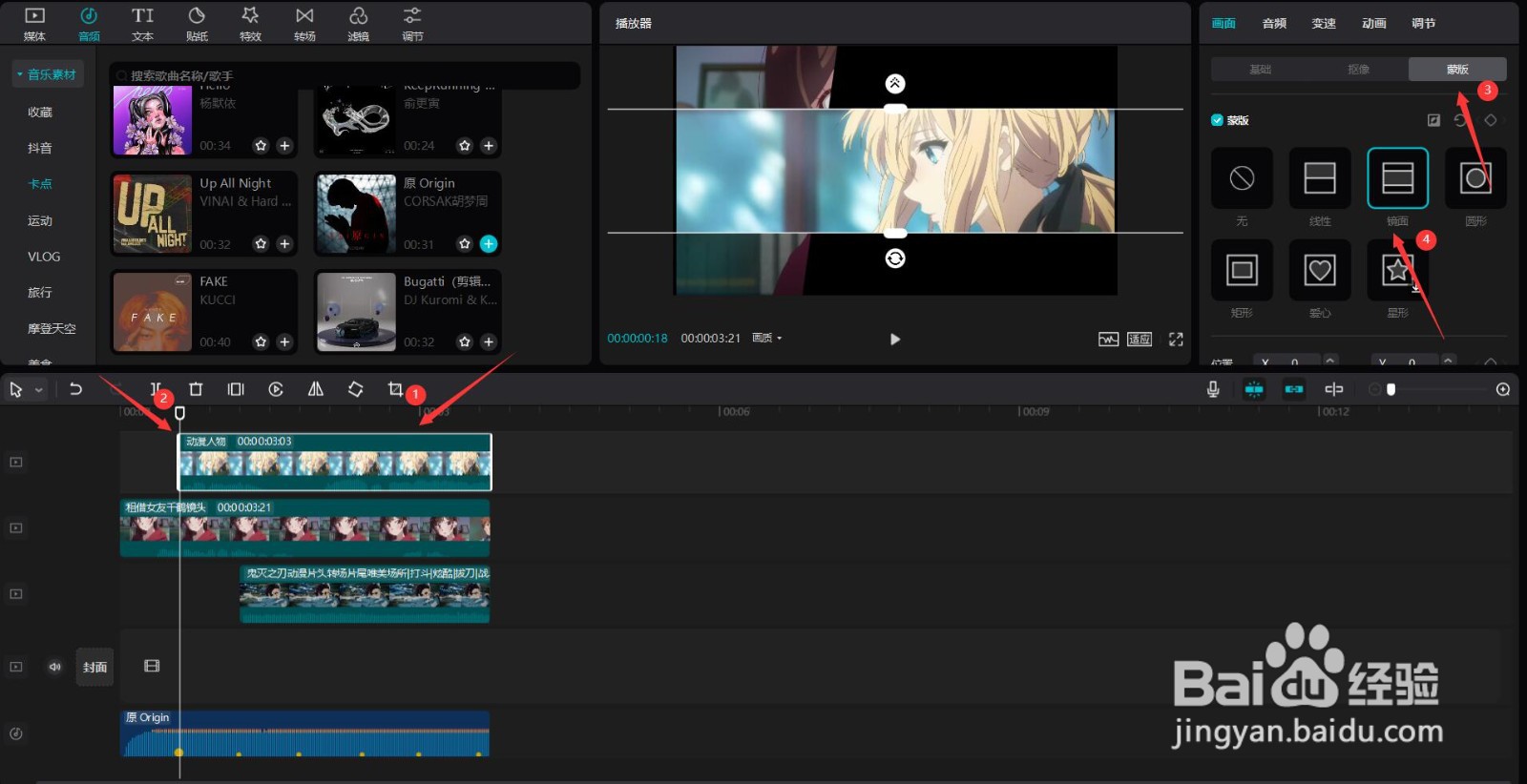
12、将旋转角度调整为-82度,然后按照下图方框中所示的蒙版形状,露出素材的中间,见下图。
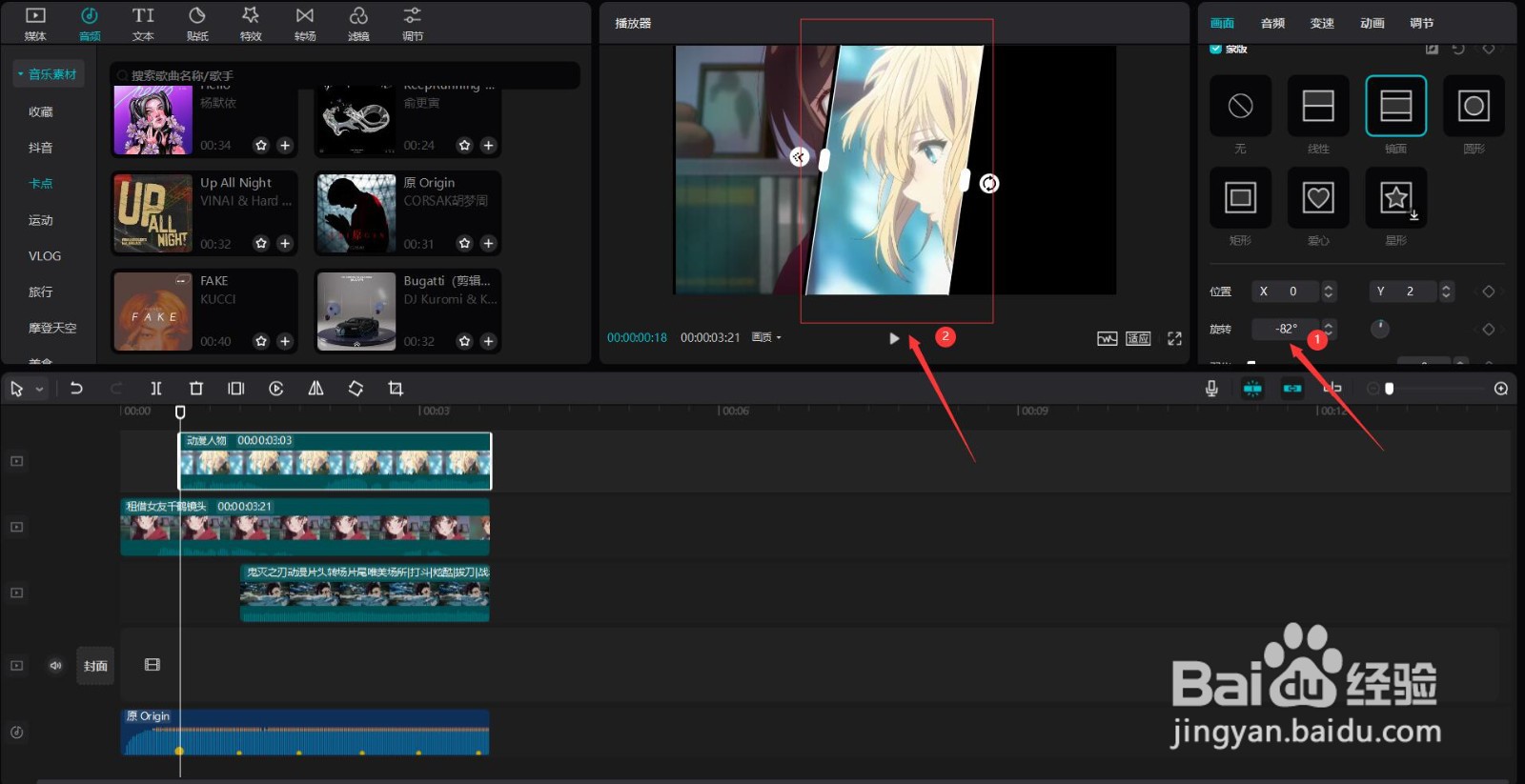
13、选中第三段动漫素材,将时间轴移动到素材的片首,然后点击右侧的蒙版按钮,选择镜面蒙版,见下图。
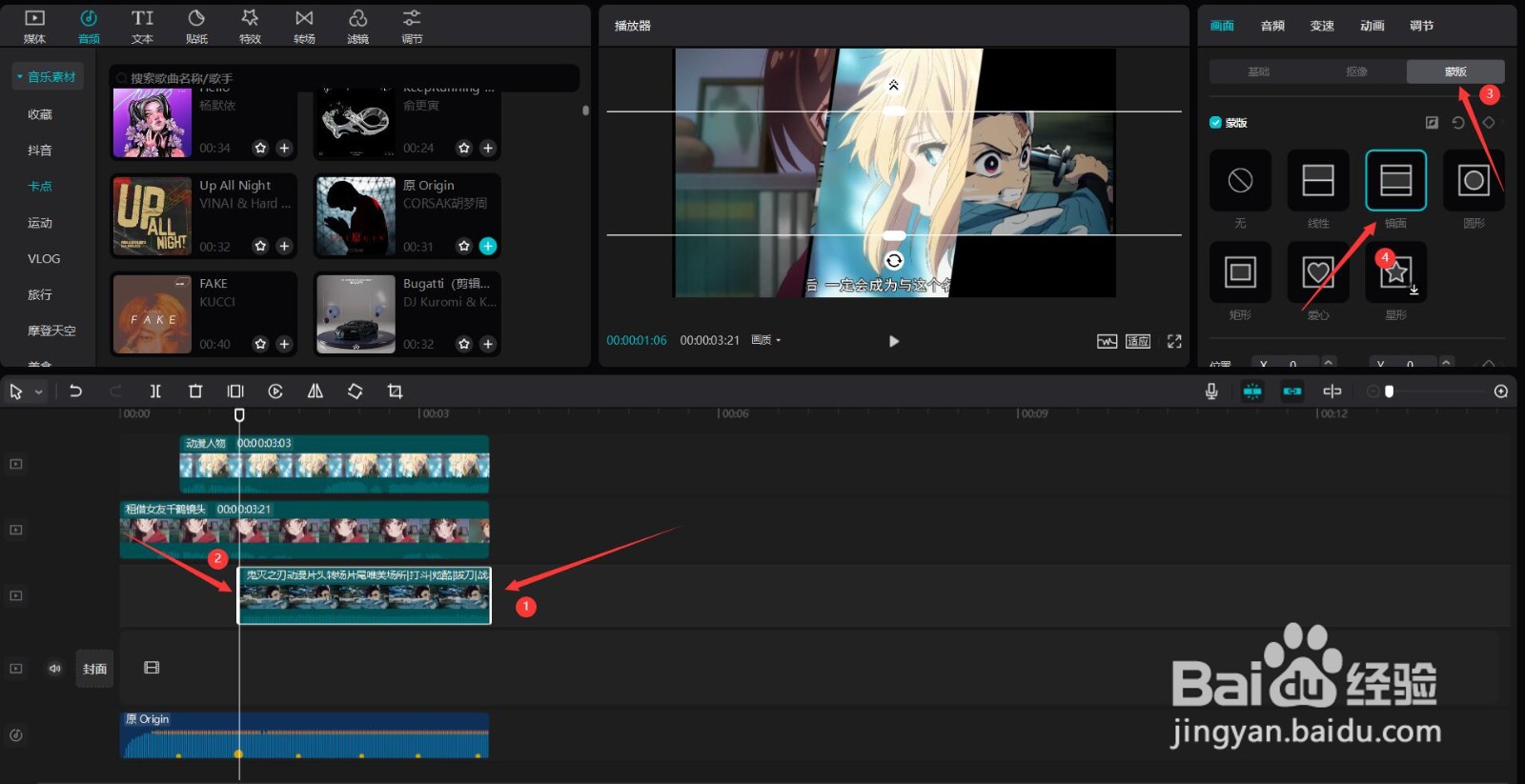
14、将旋转角度调整为-82度,然后按照下图方框中所示的蒙版形状,露出素材的右边,见下图。
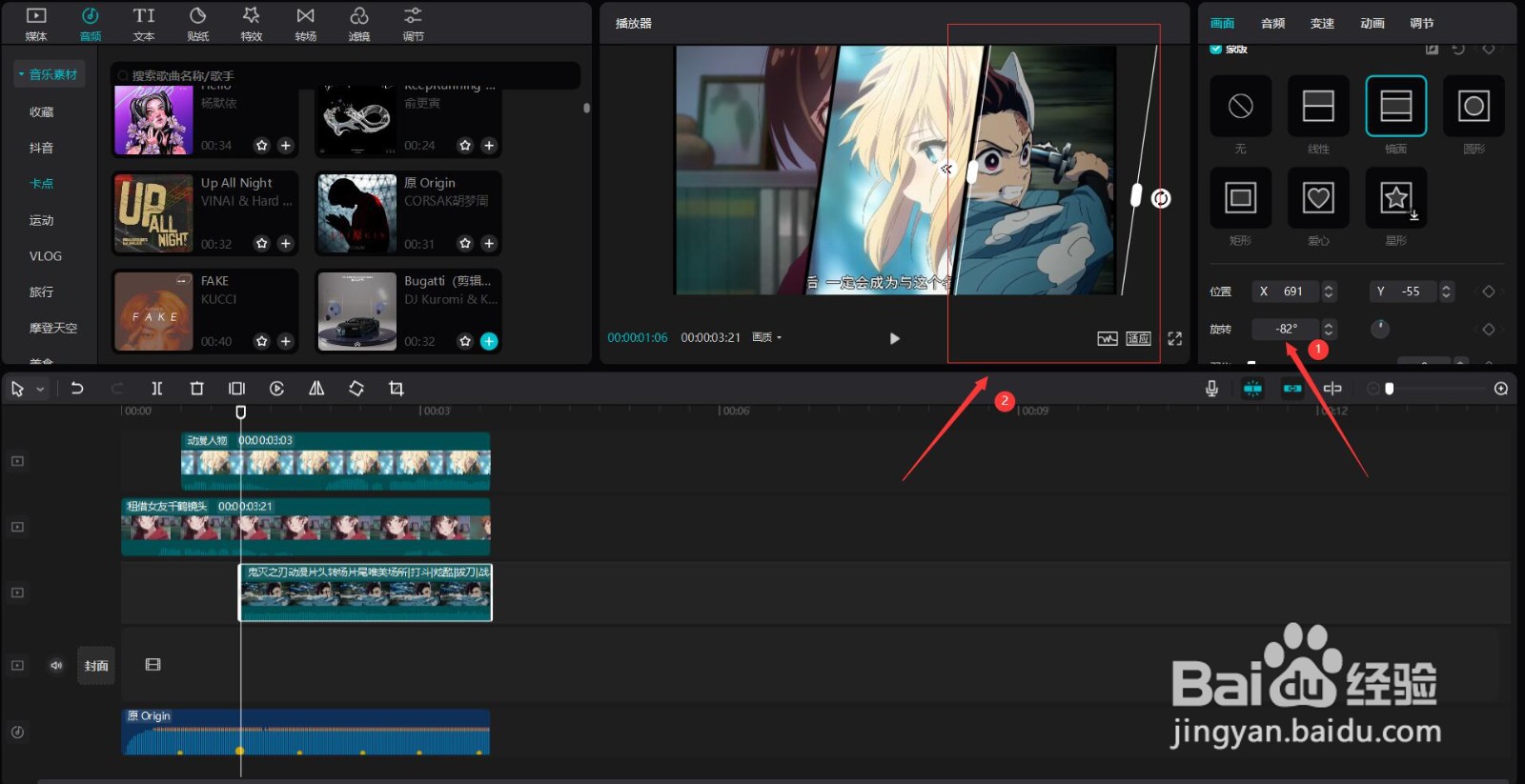
15、点击动画按钮,选择入场动画中的向左下甩入,时长默认,见下图。
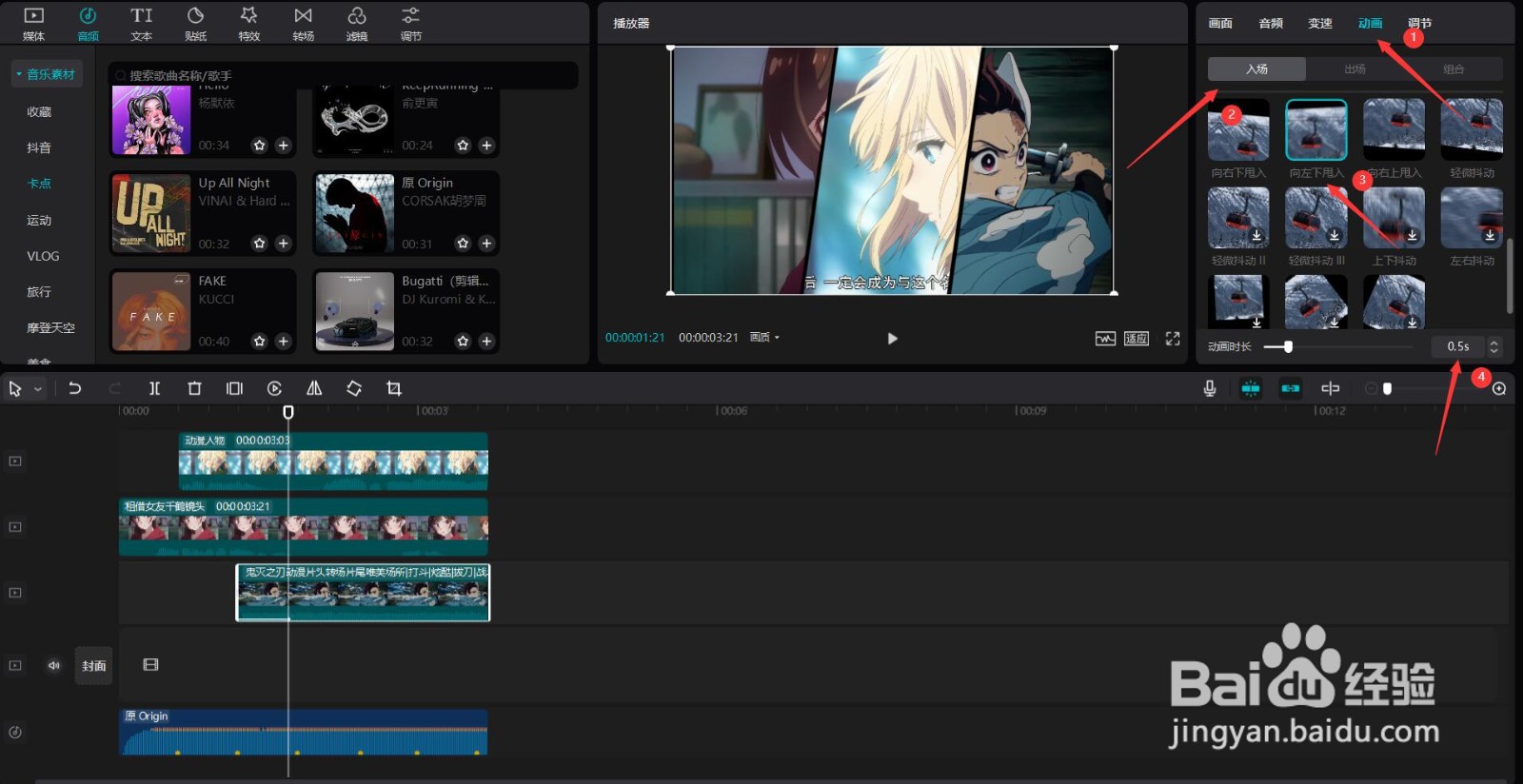
16、选中第二段动漫素材,点击动画按钮,选择入场动画中的向左下甩入,时长默认,见下图。
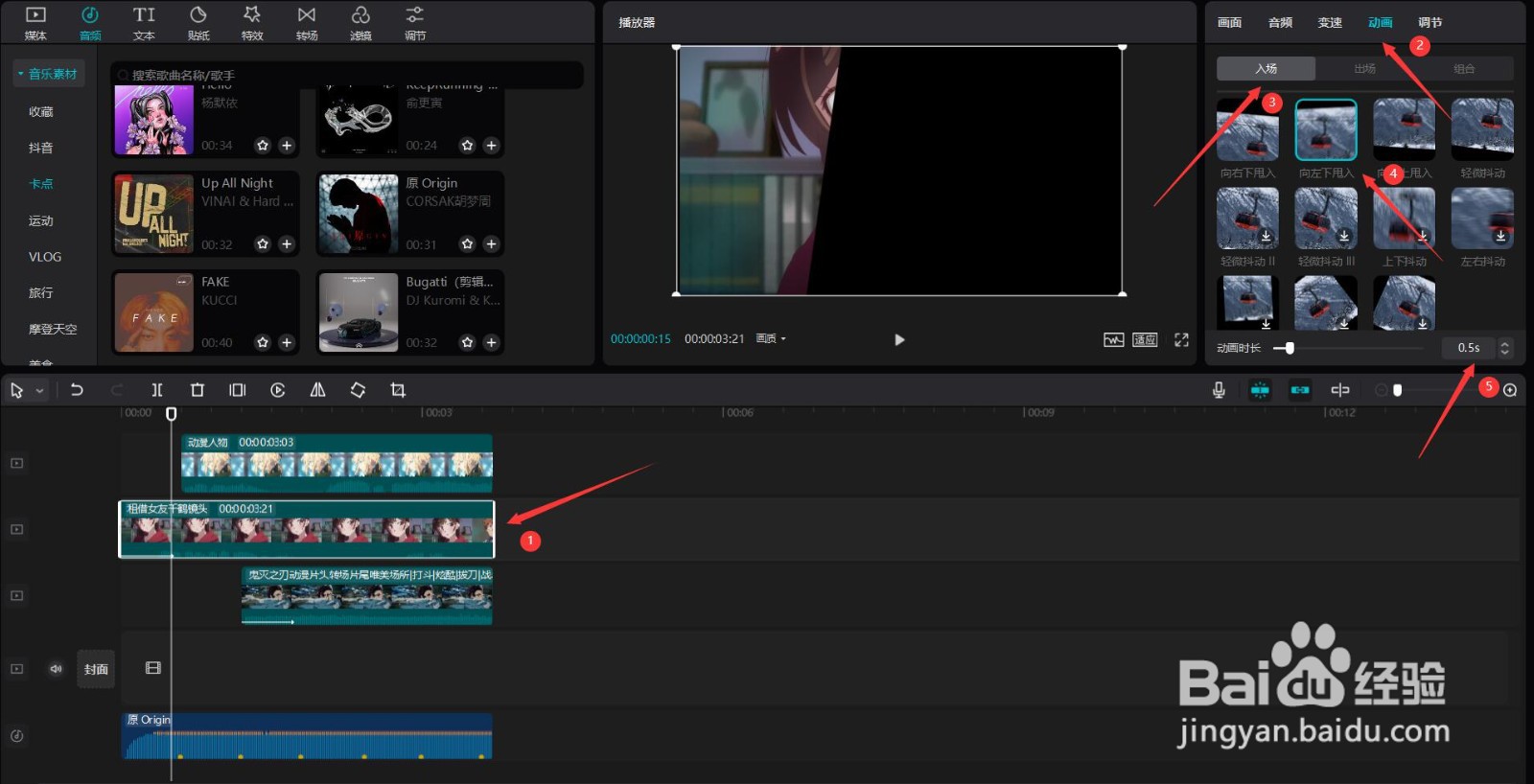
17、选中第一段动漫素材,点击右侧的动画按钮,选择入场动画中的向左下甩入,时长默认,见下图。
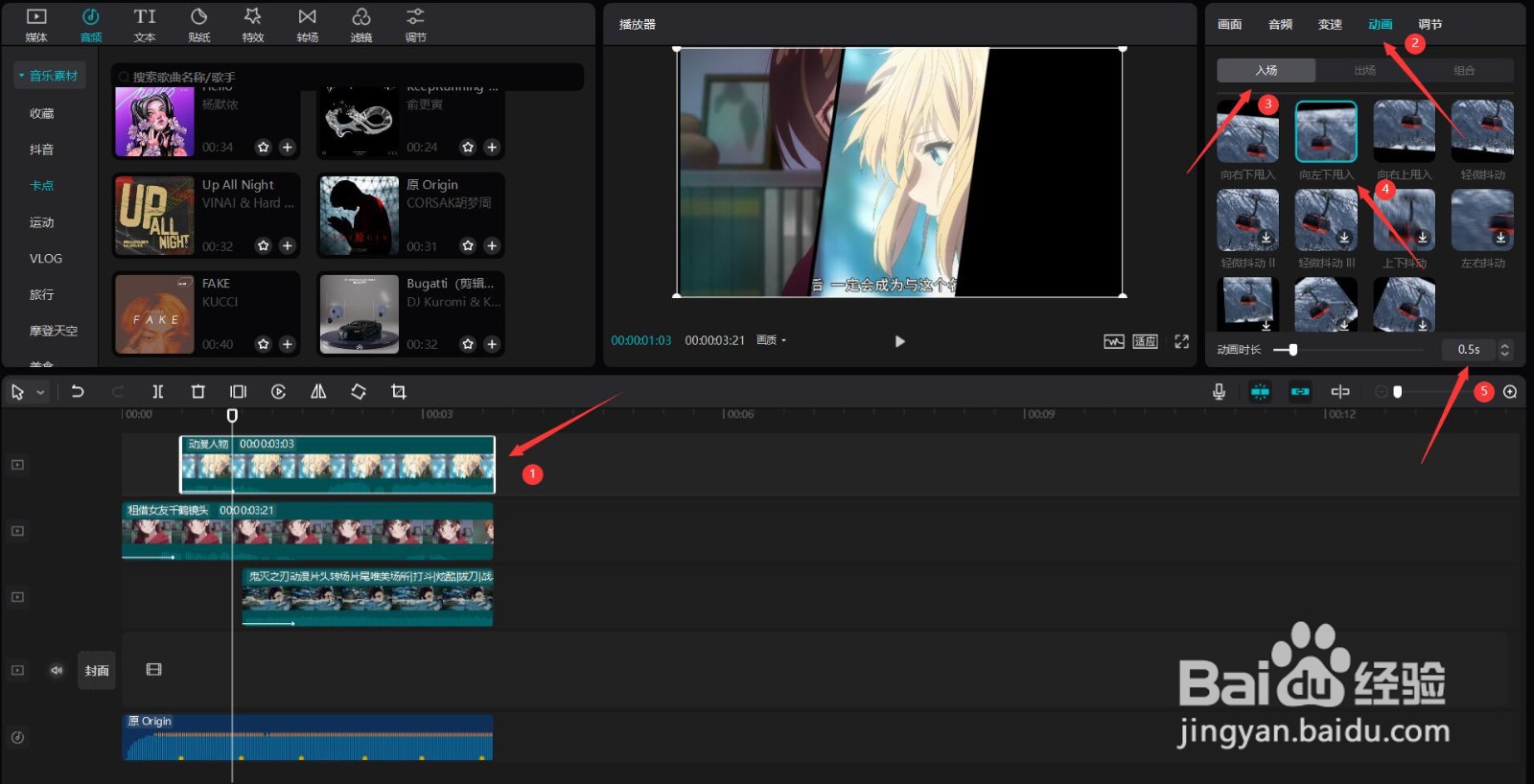
18、将时间轴移动到开始的位置,点击特效按钮,选择漫画中的火光蔓延,调整特效时长和音频素材时长一致,见下图。
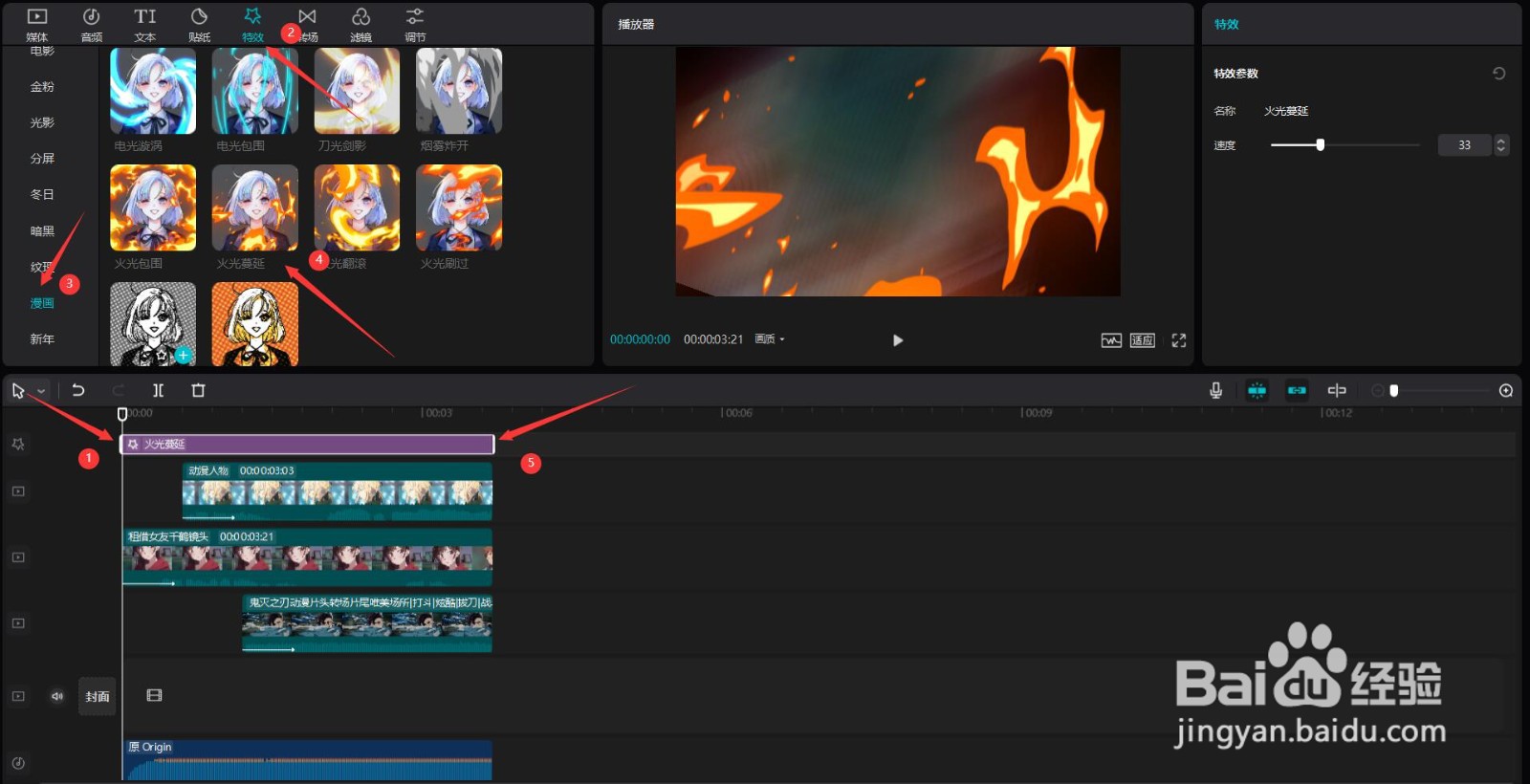
19、最后点击播放按钮就能看到效果了,见下图。